[ad_1]
其中最…之一 常见的 WordPress 错误 是“目标文件夹已存在”错误。
如果您在 WordPress 网站上使用大量插件和主题,那么在尝试重新安装旧插件或主题时可能会遇到此错误。
遇到此错误可能会令人沮丧,因为一是它会阻止您安装插件或主题,二是您需要先放弃正在执行的所有操作来修复该错误。
也就是说,修复此错误不会花费很长时间。
💡在本文中,我们将向您展示 如何删除“目标文件夹已存在”错误 只需几步。
事不宜迟,让我们开始学习本教程。 😎
如何修复 #WordPress 上的“目标文件夹已存在”#error 🐛
是什么导致“目标文件夹已存在”错误?
WordPress 有一个结构化的文件夹系统,它存储所有 核心文件和文件夹.
当您安装新插件或主题时,新的子文件夹会添加到系统中。 但在安装过程中,您可能会遇到互联网连接中断、托管服务器宕机等问题。在这种情况下,安装会失败,但插件或主题可能会留下一两个文件夹。
因此,当您尝试重新安装相同的插件或主题时,WordPress 会变得混乱,因为它的系统中已经有一个相同的文件夹。 这就是 WordPress 向您显示“目标文件夹已存在”错误的时候。
这通常是错误背后的原因。 但也有其他原因,例如当您删除插件或 来自您的 WordPress 管理员的主题 但是该文件夹并未从服务器中完全删除,因此如果您尝试重新安装插件或主题,则会遇到错误。
👉 在极少数情况下,您可能会在尝试更新插件或主题时遇到错误。
如何修复“目标文件夹已存在”错误
有两种方法可以修复目标文件夹已存在 WordPress 错误:
- 你可以 使用“用上传的替换当前”功能 在 WordPress 仪表板中。 这是 2022 年及以后最简单的修复。
- 你可以 手动从服务器中删除文件夹 使用 cPanel 文件管理器或 FTP。 然后,您可以安装插件或主题而不会看到错误。
方法一:使用上传按钮替换当前
为了解决“目标文件夹已存在错误”,WordPress 创建了一个新的核心功能,允许您在上传主题或插件时选择覆盖现有文件夹。
如果您在文件夹已存在的位置上传插件或主题,您应该会看到如下消息:
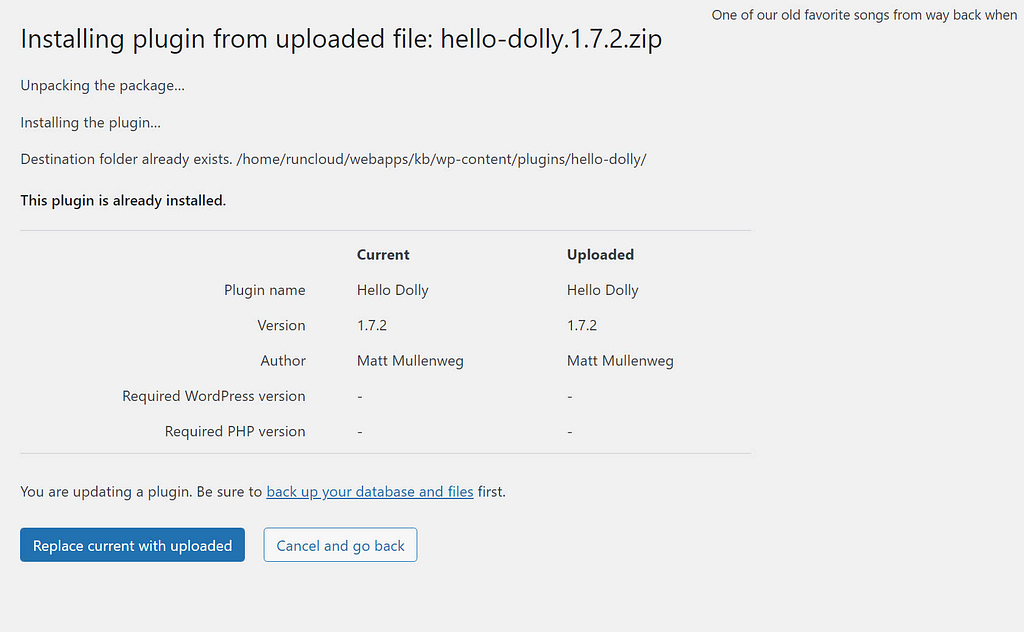
如果您单击替换当前上传按钮,WordPress 将自动覆盖现有文件夹。
如果由于某种原因看不到此屏幕,您也可以使用下一个方法手动实现相同的操作。
方法2:使用手动方法
要执行手动方法,您需要访问您的 WordPress 文件和文件夹。 因为您将直接连接到您的 WordPress 服务器,我们建议您 备份您的网站 在继续之前。
使用 cPanel
如果您的主机提供 cPanel,您可以使用 面板 访问服务器的文件并删除有问题的文件夹。
您可以通过登录您的托管帐户来访问它。 cPanel 的确切位置因网络主机而异,但它应该在您的主机仪表板上的某个位置。
找到 cPanel 后,打开它并转到文件管理器并找到 public_html 文件夹。
在 public_html 文件夹中,有一个 wp-content 文件夹,用于存储您的插件和主题的所有文件。
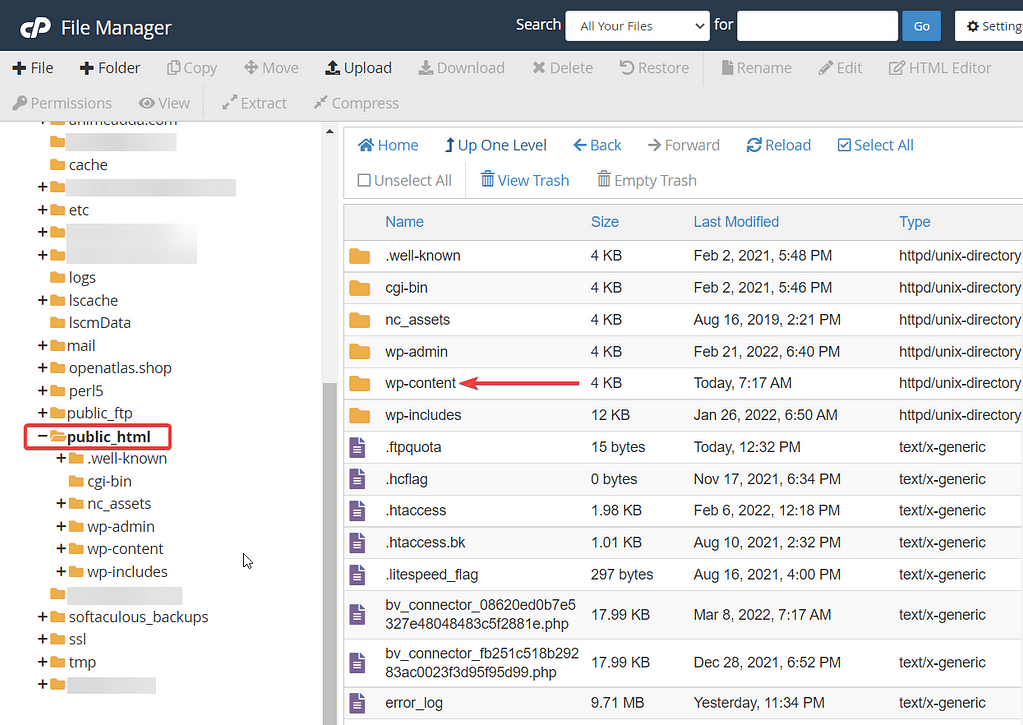 在文件管理器中找到 wp-content 文件夹
在文件管理器中找到 wp-content 文件夹
⚠ 注意:如果您在同一台服务器上托管多个网站,或者您的网站安装为子域,您需要找到位于您网站文件夹内的 wp-content 文件夹(如下图所示)。
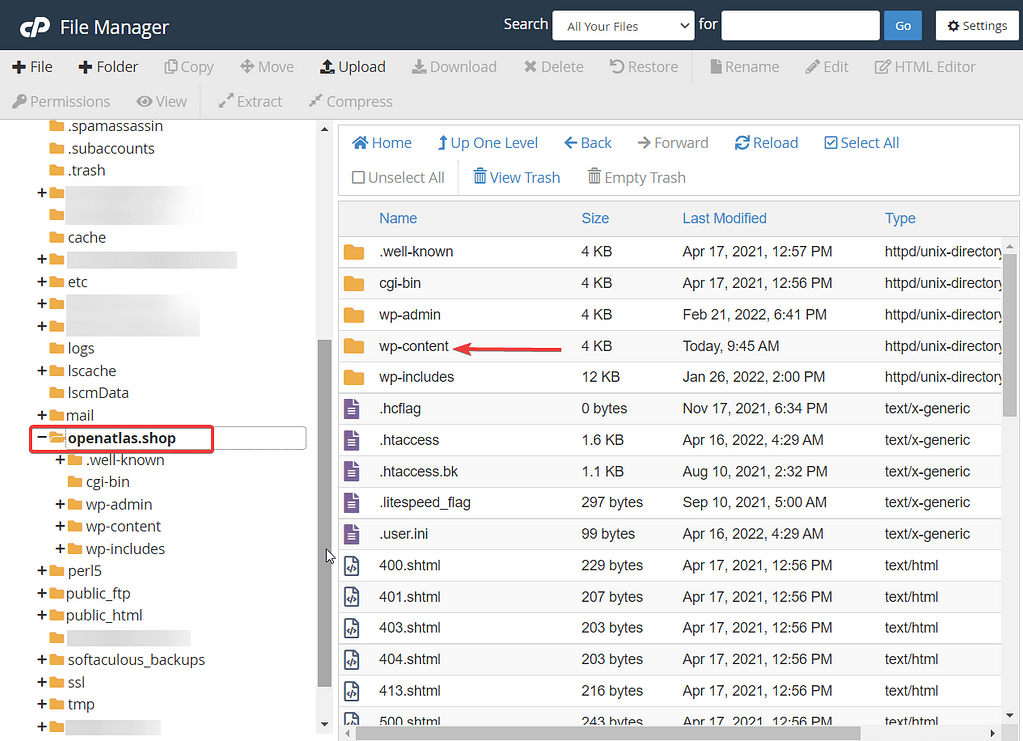 在子域中定位 wp-content 文件夹
在子域中定位 wp-content 文件夹
下一步是找到合适的文件并删除它们。 在 wp-content 中,您站点上安装的每个插件和主题都有子文件夹。
如果要删除主题,请转到主题文件夹,右键单击特定主题文件夹并选择删除。
如果要删除插件,请转到插件文件夹,右键单击特定插件文件夹并选择删除。
不要删除主要的插件或主题文件夹——您应该只删除导致问题的特定主题或插件的文件夹。
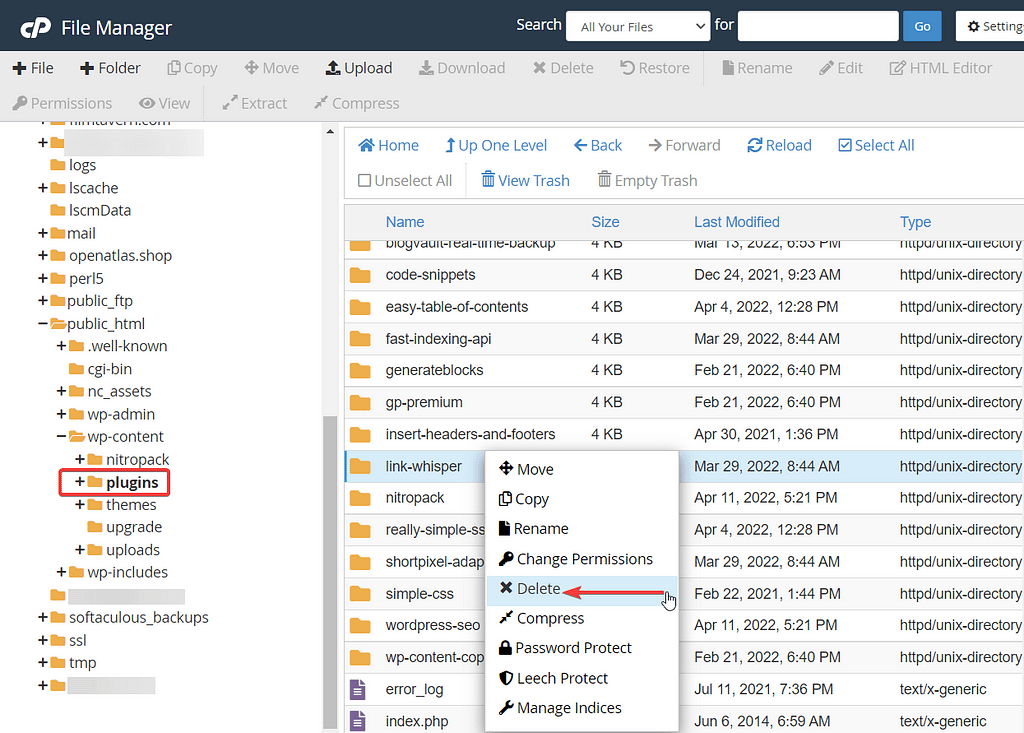 从文件管理器中删除插件文件夹
从文件管理器中删除插件文件夹
现在,打开您的 WordPress 仪表板并重新安装插件或主题。
使用 FTP 客户端
一些托管服务提供商不提供 cPanel。 在这种情况下要访问 WordPress 文件和文件夹,您需要使用 FTP 客户端。
FTP 客户端是您需要在计算机上安装的软件。
有许多 FTP 客户端可供选择,但最受欢迎的是 FileZilla. 它是免费的,可以完成工作。 学习 如何安装和使用 Filezilla.
在您的计算机上安装 Filezilla 并打开该应用程序。
接下来,在应用程序中输入您网站的 FTP 登录详细信息。 这将在应用程序和您的托管服务器之间建立连接。
⚠ 注意:您可以在您的网络主机的欢迎电子邮件中找到您的 FTP 登录详细信息,或者直接询问您的主机支持团队。
建立连接后,您会注意到应用程序的右侧面板已填充了许多文件夹。 找到 public_html 文件夹并转到 wp-content → 插件或主题。
选择要删除的插件或主题,右键单击并选择删除。
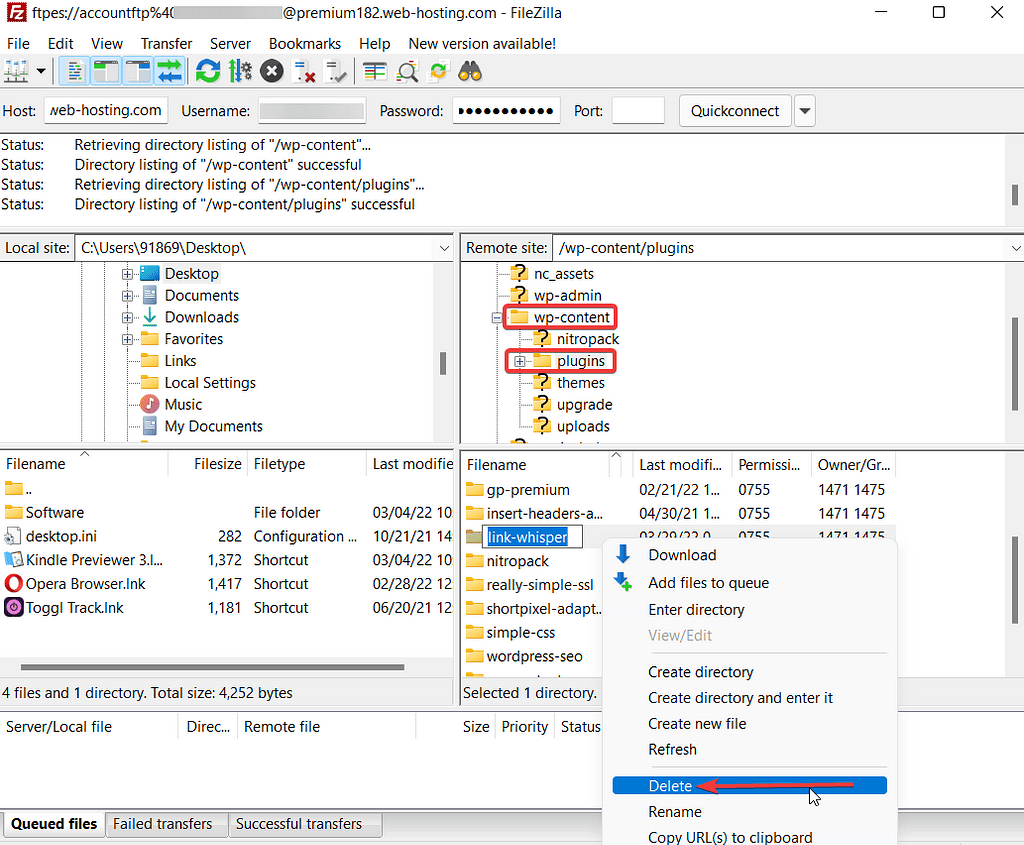 从 FileZilla 中删除插件文件夹
从 FileZilla 中删除插件文件夹
然后返回您的 WordPress 管理员并尝试在您的 WordPress 网站上重新安装插件或主题。
永久修复目标文件夹已存在错误
“目标文件夹已存在”错误是 WordPress 中的常见错误,并且很容易修复。 您需要做的就是手动删除旧文件和文件夹,或者在 WordPress 仪表板中选择“用上传的替换当前文件”按钮。 然后你应该能够毫无问题地安装你的插件或主题。
如何修复 #WordPress 上的“目标文件夹已存在”#error 🐛
但是,如果您一直遇到错误,则需要与您的托管服务提供商讨论此问题。
👨🎓 要了解如何解决 WordPress 上的其他问题,请查看 我们修复 20 多个常见 WordPress 错误的指南.
您对如何修复目标文件夹已存在 WordPress 错误还有任何疑问吗? 让我们在评论中知道。
